重庆版三年级上计算机教学教案.docx
《重庆版三年级上计算机教学教案.docx》由会员分享,可在线阅读,更多相关《重庆版三年级上计算机教学教案.docx(41页珍藏版)》请在冰豆网上搜索。
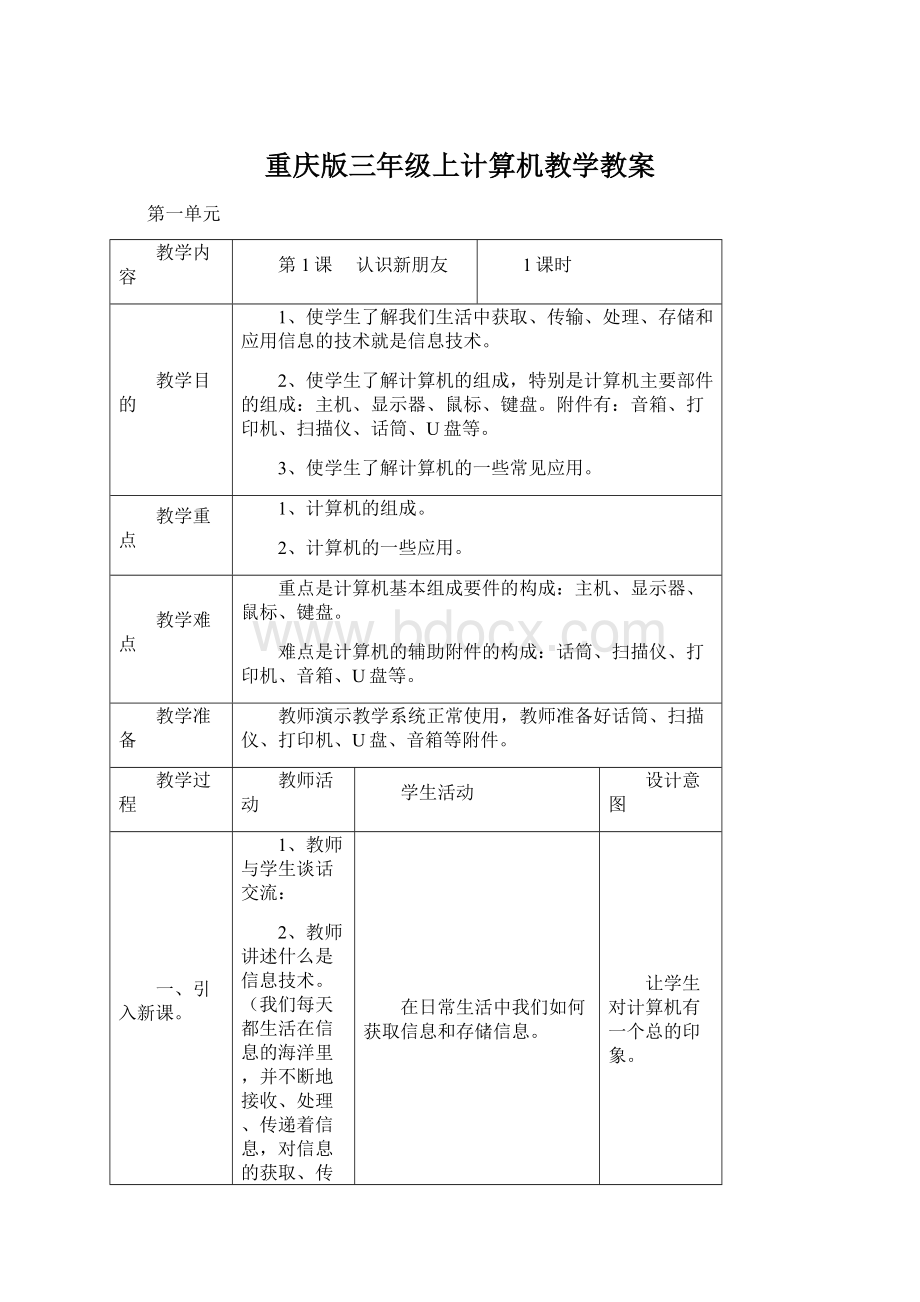
重庆版三年级上计算机教学教案
第一单元
教学内容
第1课 认识新朋友
1课时
教学目的
1、使学生了解我们生活中获取、传输、处理、存储和应用信息的技术就是信息技术。
2、使学生了解计算机的组成,特别是计算机主要部件的组成:
主机、显示器、鼠标、键盘。
附件有:
音箱、打印机、扫描仪、话筒、U盘等。
3、使学生了解计算机的一些常见应用。
教学重点
1、计算机的组成。
2、计算机的一些应用。
教学难点
重点是计算机基本组成要件的构成:
主机、显示器、鼠标、键盘。
难点是计算机的辅助附件的构成:
话筒、扫描仪、打印机、音箱、U盘等。
教学准备
教师演示教学系统正常使用,教师准备好话筒、扫描仪、打印机、U盘、音箱等附件。
教学过程
教师活动
学生活动
设计意图
一、引入新课。
1、教师与学生谈话交流:
2、教师讲述什么是信息技术。
(我们每天都生活在信息的海洋里,并不断地接收、处理、传递着信息,对信息的获取、传输、处理、存储、显示和应用的技术就是信息技术。
3、提问:
同学们想不想提高运用信息技术的能力呢?
(想)我们今天就来认识一个新朋友——计算机,它可是我们运用信息技术的一个重要工具,引出新课。
在日常生活中我们如何获取信息和存储信息。
让学生对计算机有一个总的印象。
二、学习新课。
1、学习了解计算机的基本组成。
(1)提问:
同学们见过计算机吗?
有没有同学知道计算机都有些什么组成呢?
(2)同学们看看老师的计算机与你们的计算机有什么不同,老师的计算机除了你们的计算机哪些部份外,还有哪些东西,能叫出它们的名字吗?
2、学习了解计算机基本组成部件外的辅助附件设备。
教师讲解哪些是计算机的基本组成,哪些是计算机的辅助附件(外部设备):
一台计算机只要有了主机、显示器、鼠标、键盘就能很好地工作,因此,这四个部件是计算机的基本构成,而话筒、扫描仪、打印机、音箱、U盘这些不是每台计算机必须要有的,因此这些我们称它们为外部设备或辅助部件。
而我们有了这些外部设备就能更好地运用计算机进行信息的处理和存储等。
教师小结讲述计算机的组成及各部分的作用。
计算机的主机是相当于人的大脑,是对信息进行处理的地方,显示器是输出设备,是让我们看见主机的工作情况,键盘是输入和控制设备,鼠标是控制设备。
话筒、扫描仪是输入设备,打印机和音箱是输出设备,U盘是存储设备。
教师讲解:
计算机除了上面我们所说的这些组成部分外,还包括一些软件部分,上面讲的我们称之为硬件部分,软件部分我们在后面再进行学习。
3、学习了解计算机的应用。
(1)提问:
计算机都有些什么用处呢?
我们在哪些地方用到了计算机?
(2)教师讲述:
计算机的应用范围很广,我们在教学、工作中常常用到,如机器人、自动取款机等。
(3)师生交流所了解的计算机的应用情况。
4、复习本节课学习的主要内容。
(1)提问:
我们这节课通过学习,你都知道了哪些关于计算机的知识呢?
(2)请学生说出计算机的组成部分及各部分的名称。
完成书中P2中的填数字作业。
学生回答,并组织大家讨论,看看自己的计算机都有哪些部份组成,它们分别叫什么名称。
学生观察老师的计算机系统,说说老师的计算机与他们的计算机有什么不同,多了一些什么设备。
学生看书P1,说说这些外部设备都有些什么作用。
学生展开讨论
学生展开讨论,然后进行回答。
学生回答讲述获得的知识:
知道了什么是信息技术,结识了计算机这个新朋友,了解了计算机的组成部分和应用情况。
计算机是由主机、显示器、鼠标、键盘四个主要部件构成,另外还有音箱、话筒、扫描仪、打印机、U盘等外部设备。
让学生了解计算机的五大基本组成部分。
知道一些辅助设备。
让学生通过学习了解计算机的主要用处,知道它的本领很大,可以帮助人们干许多事。
因而我们一定要好好地学习。
三、结束部分。
教师对本节课学生的表现进行评价,表扬学生做得好的方面,指出学生不足的地方,提出今后上课的希望。
完成课后记录:
P2的“我的记录”
学生整理好桌椅下课。
巩固学生尝到的知识。
课后反思
第一单元
教学内容
第2课 了解新朋友
1课时
教学目的
1、使学生了解计算机的发展历史,掌握计算机至今经历了几代,各时代计算机的一些特点。
2、使学生熟悉计算机教室上课的规则。
教学重点
1、计算机的发展历史。
2、计算机教室的规则。
教学难点
《计算机教室规则》的学习及遵守
教学准备
1、教师演示系统正常使用。
2、准备好一些各代计算机的图片。
3、把计算机教室规则录入教师电脑中。
教学过程
教师活动
学生活动
设计意图
一、引入新课。
1、复习上节课所学知识。
(1)师生谈话:
我们上节课认识了一个新朋友是什么呢?
是计算机,大家知道计算机由哪些部分组成吗?
(2)教师讲述上节课所学的主要知识,计算机的组成和应用。
2、提问:
同学们知道计算机是谁发明的吗?
它一开始就是现在这个样子吗?
大家想不想知道这些问题的答案呢?
3、教师讲述:
我们这节课就来学习了解计算机的发展历史,了解计算机教室上课的规则,我们上课就要严格遵守这些规则,爱护计算机,爱护教室的桌椅板凳等,引出新课。
学生回答问题。
复习前面所学的知识,唤起学生学习的欲望。
二、学习新课。
1、了解计算机的发展历史。
(1)教师提问:
大家知道计算机过去的样子吗?
不知道,我们就来看看计算机过去的样子。
出示图片(过去几代计算机的图片)
(2)教师讲解计算机的发明和经历的几个时代。
第一台计算机是美国的约翰·文森特·阿塔那索夫发明的,至今已经历了四代,第一代是电子管计算机,第二代是晶体管计算机,第三代是集成电路计算机,第四代是大规模集成电路计算机,我们现在使用的就是第四代大规模集成电路计算机。
(3)教师讲解计算机的发展由笨重变得轻巧,技术越来越先进,由大型机变成小型的台式机,再到笔记本计算机,掌上电脑等微型计算机。
2、如何爱护计算机呢?
教师讲解爱护计算机要注意的一些问题:
不乱拨插头、不乱敲键盘和鼠标、不将磁铁靠近计算机、水不要靠近计算机、不带食品、饮料进入教室、正确开机和关机。
3、学习了解计算机教室的规则。
(1)教师讲述:
我们学习计算机,要爱护计算机,在计算机教室里上课要遵守计算机教室规则,计算机教室规则有哪些呢?
下面我们就来学习了解。
(2)出示《计算机教室规则》,学生齐读,并讨论上课时要重点注意的事项。
4、师生一起小结本节课的学习情况,掌握了哪些知识,知道了如何爱护计算机,上课要严格遵守计算机教室规则。
学生说说计算机的发展历程,说说自己见过的计算机的情况
学生判断一些行为的正确与错误。
学生分组读《计算机教室规则》,教师强调遵守规则的重要性。
学生互相交流如何遵守计算机教室的规则。
让学生大体知道计算机的发展过程,培养学生善于开动脑筋的创新思维能力。
让学生自学遵守计算机室的规章制度,爱护清洁卫生,爱惜电脑。
三、结束部分。
1、教师总结本节课的学习情况,对学生的学习给予正确的评价。
1、指导学生完成P4的“试一试”、“我的记录”。
2、学生整理好桌椅后下课。
巩固所学知识。
课后反思
第一单元
教学内容
第3课 认识鼠标
1课时
教学目的
1、使学生了解鼠标的构造,了解鼠标的种类。
2、让学生初步学会鼠标的单击。
教学重点
1、鼠标的构造和种类。
2、鼠标的单击。
教学难点
鼠标的单击:
左键和右键单击的区别。
教学准备
教师准备机械鼠标、光电鼠标和无线鼠标各一个。
教学过程
教师活动
学生活动
设计意图
一、引入新课。
教师讲述:
同学们,在前面我们认识了计算机,知道了计算机的基本结成,计算机由主机、显示器、键盘、鼠标构成,有谁知道鼠标是干什么用的吗?
它的构造是怎么样的呢?
我们今天就来认识认识鼠标,引出新课。
学生观察自己计算机的鼠标。
在观察实践中学习知识。
二、学习新课。
1、观察了解鼠标的构造。
(1)指导学生观察自己计算机的鼠标,看看它有几部分组成,能不能说出它们的名字。
(2)教师讲解:
鼠标有三部分,包括左键、滚轮、右键。
(3)提问:
所有鼠标都一样吗?
有的不一样,怎么个不一样法?
(4)教师讲解:
鼠标一般有三种,一种是机械鼠标,就是底部有小球的那种,一种是光电鼠标,底部没有小球,但是有一个发光灯,还有一种是无线鼠标,就是没有“尾巴”的那种鼠标,它需要一个USB接口的无线鼠标接收器。
2、学习了解手握鼠标的方法。
教师演示讲解手握鼠标的方法:
右手握鼠标,不要太紧,食指和中指轻轻放在滚轮左右,拇指和无名指轻轻夹住两侧。
3、学习单击鼠标的方法。
教师演示讲解单击鼠标的方法,单击鼠标可以单击左键,也可以单击右键,但今后我们说单击鼠标一般是指单击鼠标左键。
4、教师和学生一起小结本节课所学的内容:
了解了鼠标的构造和种类,掌握了手握鼠标的方法和单击鼠标的方法。
学生互相讨论,说说各部分的名字。
学生回答,有的底部有小球,有的没有小球,有的还没有“尾巴”。
学生练习手握鼠标并朗读方法口诀(书上P6)
学生练习单击鼠标左键,也练习单击鼠标右键。
学生互相抽查掌握的情况。
让学生了解不同 鼠标及其接口。
学习鼠标的用法,能正确地使用鼠标。
三、结束部分。
1、教师总结本节课学习完成任务情况,对学生的上课表现给予正确的评价。
2、指导学生完成书上的“试一试”和“我的记录”。
学生完成书上的“试一试”和“我的记录”。
通过练习完成学习目标。
课后反思
第一单元
教学内容
第4课 和新朋友一起玩
1课时
教学目的
1、掌握Windowsxp的启动、重启和关退出方法。
2、复习鼠标单击方法。
3、养成良好的使用计算机的习惯。
教学重点
正确启动、关闭计算机
教学难点
1、了解计算机外设的开、关顺序
2、正确学会开、关机
教学准备
计算机、网络
教学过程
教师活动
学生活动
设计意图
一、教学导入
同学们,在你们面前看到的是什么呀?
对了,是电脑。
老师告诉你们电脑现在正在睡觉,这个大懒虫,到现在还在睡觉,我们让小朋友把它喊醒,让他和小朋友们一起学习好不好?
听教师讲解。
二、教学新课
(一)教师示范讲解在把电脑喊醒之前老师先考考小朋友们一个最最简单的问题,小朋友们早上醒来第一件事是干吗?
老师再重复一遍,是第一件事。
刚才小朋友们说了很多,有的说穿衣服,有的小朋友说是洗脸,还有的小朋友说叠被子,但老师却不同意小朋友的意见,再好好想想,我们早上醒来的第一件事是做什么?
对了,首先是睁开眼睛,我们小朋友只有先睁开眼睛然后才能去穿衣服、洗脸、刷牙等等。
电脑同样如此,它也要先睁开眼睛,然后才能和小朋友一起学习。
所以第一步我们要让电脑睁开眼睛。
怎么做?
1、教师示范开显示器,同时提醒电源指示灯的颜色变化光睁开眼睛怎么行呢?
,我们的目的是让他和小朋友们一起做游戏,我们要让他动起来,那第二步我们应该怎么做?
其实很简单,就是接通电源。
2、教师出示电源开关“POWER”标志,
同时逐台电脑巡视开机情况按下它之后,我们请小朋友们说一说你发现了什么?
左边的三个灯会同时闪一下,同时第一个灯变绿了,其它两个灯熄灭了。
现在电脑就会和小朋友一起来学习了。
比如说画画了
3、如果电脑在运行过程中死机,没有“醒过来”怎么办呢?
(1)同时按下CTRL+ALT+DELETE三个键,就可以重启计算机。
(2)也可以直接按主机箱的复位健RESET
4、教师先展示几幅电脑作品,然后用“金山画王笔”给学生做示范。
刚才我们让电脑给我们小朋友画了几幅画,它说他累了,我们还是让他休息吧,下面我们就先来学习如何关机。
5、教师一步一步示范,我们已经知道手握鼠标和单击鼠标的方法了。
下面一起来试试用鼠标怎么关闭计算机吧。
(依次单击“开始”按钮和“关闭系统(U)”命令,弹出“关闭Windows”对话框。
单击对话框中的“关闭计算机(U)”命令,再单击“是(Y)”按钮,关闭Windowsxp系统。
)
小朋友早上起来的第一件事是睁开眼睛,那上床后我们会把眼睛闭上。
然后开始休息。
电脑同样如此。
我们最后也要让电脑把眼睛闭上,要不然电脑就休息不好,他会生气的。
再次提醒小朋友,我们最后千万不要让电脑的睁着眼睛睡觉。
记住了要把电脑的显示器关掉。
6、教师示范关显示器。
学生练习
1、练习开、关电脑在教师的组织下,有步骤的打开电脑和关闭电脑。
2、鼠标单击练习。
游戏
教师巡视指导。
三、全课总结
教师巡视指导
完成试一试和我的记录
课后反思
第一单元
教学内容
第5课 鼠标操作
1课时
教学目的
1、初步掌握鼠标的双击、右击、拖动操作
2、激发学生用鼠标探索计算机奥妙的兴趣,使学生意识到计算机的工具性。
3、引导学生正确地看待电脑游戏。
教学重点
学习鼠标的双击、右击、拖动操作
教学难点
鼠标器的双击、拖动操作
教学准备
检查学生计算机中鼠标的设置是否正常
教学过程
教师活动
学生活动
设计意图
一、设问复习
同学们在上节课已经认识了鼠标,并且学会了鼠标的单击操作,谁能介绍一下鼠标的组成部分有哪些?
谁还能示范一下怎样正确的握鼠标。
说一说鼠标单击时需要注意什么?
二、新课引入
1、现在我们已经掌握了鼠标的单击操作,谁能来说说鼠标的双击操作。
(可以通过“双击图标”来解释操作要领。
)
双击鼠标:
不动鼠标,食指快按左键两次,然后马上松开。
教师视实际情况补充
2、巡视学生操作情况,重点指导操作比较困难的学生。
让完成快的同学去帮助其他有困难的同学。
1、自主探索:
根据书上的要求进行练习
(1)双击“我的电脑”
(2)单击“控制面板”(3)单击“外观和主题”(4)单击“鼠标指针”(5)单击“鼠标键”(有问题的小朋友可以看课件演示)
2、交流方法
请学生在自己的计算机上通过电子教室中的“学生演示”,演示方法。
()
3、合作学习
同桌合作完成鼠标的右击和拖动两个操作。
(1)右击:
指针指向对象以后,中指击一下鼠标器的右键。
学生将指针指向桌面的空白处练习右击,打开快捷菜单。
(2)拖动:
指针指向对象以后,食指按住鼠标左键不放(强调按住不放),移动鼠标器,将对象移动到指定位置后,再放开鼠标器左键。
练习拖动“我的电脑”,移动鼠标指向单击鼠标左键不放,再移动鼠标,可以发现我的电脑跟着鼠标指针一起移动,移动到桌面的空白处放开鼠标左键。
看看你的同桌有需要你帮助的地方吗?
他(她)的困难我们应该怎么解决?
三、巩固练习
巡视指导
1、互动练习
2、游戏:
鼠标扎球
看看哪个小朋友扎的球最多。
四教师小结
教师总结本课
完成试一试和我的记录
课后反思
第二单元
教学内容
第6课 民族大团结
1课时
教学目的
1、熟练使用鼠标的单击、双击、移动操作。
2、了解我国的少数民族,激发学生的爱国热情。
3、引导学生正确地看待电脑游戏。
教学重点
练习单击、双击、移动鼠标
教学难点
重点:
通过游戏,使学生饶有兴趣地掌握鼠标的基本操作。
难点:
各个小游戏不同的游戏方法。
教学准备
准备互动练习、跟我学、《民族大团结》,并利用电子教室将游戏下发到学生机。
教学过程
教师活动
学生活动
设计意图
一、设问复习
1、同学们在上节课已经认识了鼠标,并且学会了鼠标的基本操作
2、第六课资源:
互动练习
说一说鼠标单击、双击时需要注意什么?
二、激趣导入
现在我们已经掌握了鼠标的基本操作,但是怎样才能和鼠标成为好朋友,让它乖乖地听你的指导呢?
今天这节课就让我们利用几个小游戏来实现,好吗?
游戏窗口的操作
(1)小朋友们可以通过看书来了解怎样来玩我们的游戏。
(2)也可以让课程资源里的“跟我学”来给我们演示怎样来玩游戏。
(二)、基础练习
教师巡视学生实践操作过程中的情况,并进行相应的辅导。
给实践操作能力较弱的同学给予肯定与鼓励。
师:
看看你的同桌有需要你帮助的地方吗?
他(她)的困难我们应该怎么解决?
(三)、交流成果
1、通过小朋友们玩游戏,你都知道了我们国家哪些少数民族的知识呢?
2、教师点评。
(一)自主探索
请学生在自己的计算机上通过电子教室中的“学生演示”,演示方法。
交流方法
(教师视实际情况补充)
1、自主学习与操作
2、合作学习
学生交流,
三、小结
同学们今天学会了做什么啊?
学生回答自我总结
完成试一试和我的记录。
课后反思
第二单元
教学内容
第7课 保持教室整洁
1课时
教学目的
1、熟练使用鼠标的移动、单击、拖动操作。
2、让学生做好公共卫生,保持教室整洁的习惯。
3、感受电脑的无穷魅力,培养学生对电脑的兴趣。
教学重点
练习鼠标的移动、单击和拖动操作。
做好公共卫生、大家都要保持教室整洁。
教学难点
重点:
通过游戏,使学生饶有兴趣地掌握鼠标的基本操作。
难点:
各个小游戏不同的游戏方法。
教学准备
准备互动练习、跟我学、《保持教室整洁》,并利用电子教室将游戏下发到学生机。
教学过程
教师活动
学生活动
设计意图
一、复习
1、小朋友们在上节课练习了鼠标单击、双击、移动,谁来演示一下。
单击、双击、移动要注意些什么?
2、第六课资源:
互动练习
哪么哪个小朋友来演示一下鼠标的拖动操作,并说说这个操作要注意哪些问题
二、导入
上节课小朋友学习的民族大团结的游戏好玩吗?
这节课我们再学习一个游戏叫做〈保持教室整洁〉
(教师视实际情况补充)。
(一)、基础练习
教师巡视学生实践操作过程中的情况,并进行相应的辅导。
给实践操作能力较弱的同学给予肯定与鼓励。
(二)、交流成果
1、通过小朋友们玩游戏,你觉得我们在保持教室清洁方面应该怎么做呢?
2、教师点评。
(一)自主探索
1、游戏窗口的操作
(1)小朋友们可以通过看书来了解怎样来玩我们的游戏。
(2)也可以让课程资源里的“跟我学”来给我们演示怎样来玩游戏。
2、交流方法
请学生在自己的计算机上通过电子教室中的“学生演示”,演示方法。
(二)、基础练习
1、自主学习与操作
2、合作学习
师:
看看你的同桌有需要你帮助的地方吗?
他(她)的困难我们应该怎么解决?
学生交流
三、小结
同学们今天学会了做什么啊?
学生回答自我总结
完成试一试和我的记录。
课后反思
第二单元
教学内容
第8课新朋友的“家庭环境”
1课时
教学目的
1、通过本课的学习,使学生能够正确理解桌面主题和背景的概念。
2、通过本节课的学习,使学生能够在老师的指导下顺利地完成桌面背景的设置。
3、通过在本节课的学习中通过老师和学生的相互交流,增进师生之间的了解,并逐步培养学生的审美意识。
教学重点
本节课的重点和难点都是桌面主题和背景的设置。
教学难点
本节课的重点和难点都是桌面主题和背景的设置。
教学准备
准备互动练习、跟我学、《保持教室整洁》,并利用电子教室将游戏下发到学生机。
教学过程
教师活动
学生活动
设计意图
1、新课引入
同学们,你们前面几课玩的游戏都是在Windows大管家管理的家庭成员,今天我们一起来看看这个Windows大管家的“家庭环境”。
电脑启动完成之后在屏幕上会看见什么?
通过屏幕直观的讲清楚桌面的组成,只需要学生能够理解,切忌要求学生去死记硬背。
提出问题:
“我们是否可以把任务栏藏起来吗?
”你想学习吗?
请学生回答
2、隐藏“任务栏”
请同学们打开书,并按照书上的步骤,由老师带领同学们依次完成隐藏“任务栏”(在这一过程中老师要注意与学生交流,老师还可以到学生座位上去进行个别辅导)。
学生跟着教师做。
3、更换桌面主题和背景
(1)Windows桌面主题的更换
(2)Windows桌面背景的更换
请同学们看老师示范操作一次,然后同学们自己在计算机上试一试,看一看不同主题的不同效果。
请同学们自己看书,参照书上的步骤在计算机上试一试,看一看不同背景的不同效果。
4、新课拓展
教师指导
请同学们独立地设置自己所喜好的桌面主题和背景,向别的同学推荐介绍,从而培养学生的审美意识和动手能力。
5、课堂小结评价
教师注意补充。
请学生回忆并说出我们这堂课的任务是什么?
我们能完成哪些任务?
课后反思
第二单元
教学内容
第9课窗口的操作
1课时
教学目的
1、通过本课的学习,使学生能够对窗口进行相关的操作。
2、通过本节课的学习,使学生能够在老师的指导下顺利地完成窗口相关的操作
3、通过在本节课的学习,培养学生准确的完成窗口的操作。
教学重点
本节课的重点和难点都是对窗口进行相关的操作。
教学难点
本节课的重点和难点都是对窗口进行相关的操作。
教学准备
教学课件
教学过程
教师活动
学生活动
设计意图
一、打开窗口
我们以“我的电脑”为例,用两种方法来打开“我的电脑”这个窗口。
学生观察
二、认识窗口
那什么叫窗口?
上一节课,我们认识了WINDOWS的桌面,在桌面上可以摆放众多的“纸张”,WINDOWS称之为窗口。
窗口是WINDOWS界面最基本的组成元素,每个窗口有相同的基本操作。
下面进入“我的电脑”窗口。
如图所示:
学生观察学习。
三、缩放窗口
最小化窗口:
单击标题栏“⊙”按钮,窗口以按钮的的形式缩小到任务栏。
最大化窗口:
单击标题栏“
”按钮,窗口以最大化形式铺满整个桌面,这时不能再移动或缩放窗口。
还原窗口:
单击标题“
”按钮,可以把最大化的窗口还原。
边看边练习操作。
四、移动窗口
指针指向“我的电脑”窗口标题栏,进行拖动操作,可以移动窗口。
边看边练习操作。
五、改变窗口的大小
下面请同学们观察老师的鼠标指针的形况是什么样子的(
)。
对,当指针成这种形状的时候我们只要向左右拖动就可以改变窗口的宽度。
那么我们又怎么来改变窗口的高度呢?
下面老师想请同学来完成这个任务。
师把鼠标的指针形状变为
,提问:
有谁知道老师现在这种指针能改变窗口的什么大小()
边看边练习操作。
生答,师总结,能同时改变高度和宽度。
六、关闭窗口
有没有同学知道怎么关闭窗口
生答单击“关闭”按钮
,窗口关闭。
七、操作练习
现在请大家仔细观察图所示的“我的电脑”窗口,动手试一试,再填一填。
1.窗口一般包含哪些部分?
2.窗口的操作一般有:
窗口的移动、窗口的最大化与最小化、关闭窗口。
你都会了吗?
有无办法改变窗口的大小?
1.将鼠标指针移到标题栏的空白处,按住鼠标左键,移动鼠标,窗口在桌面上()。
2.将鼠标指针移到窗口标题栏右侧,单击,看到()。
3.将鼠标指针移到窗口标题栏右侧,单击-,看到()。
4.将鼠标指针移到窗口菜单栏上,单击“文件”、“编辑”等菜单,看到()。
5.将鼠标指针移到窗口标题栏右侧,单击X,看到()。
课后反思
第二单元
教学内容
10 我的地盘
1课时